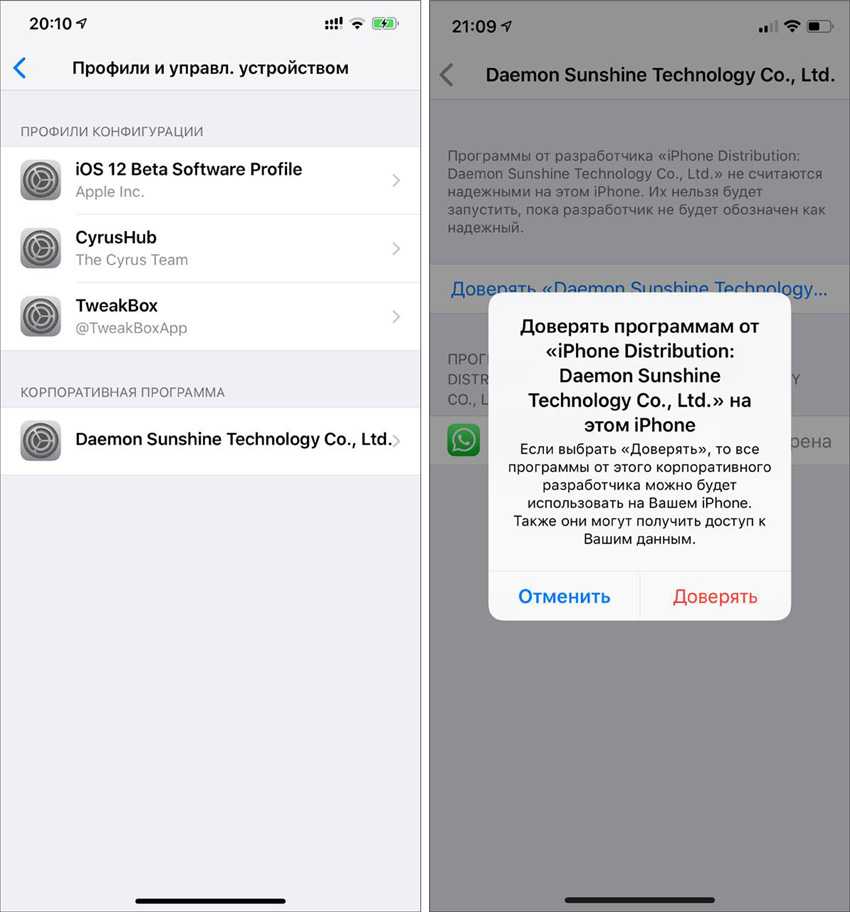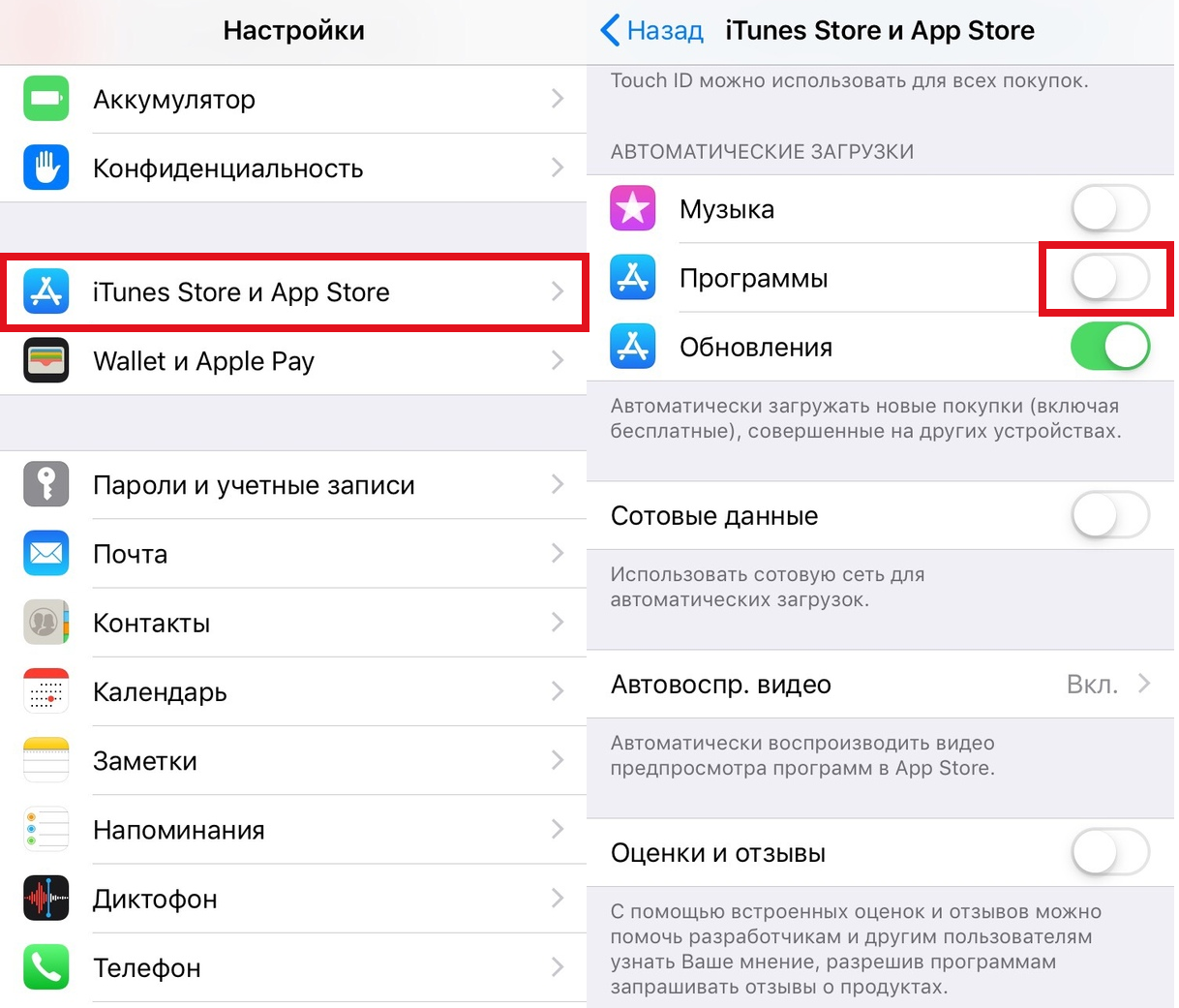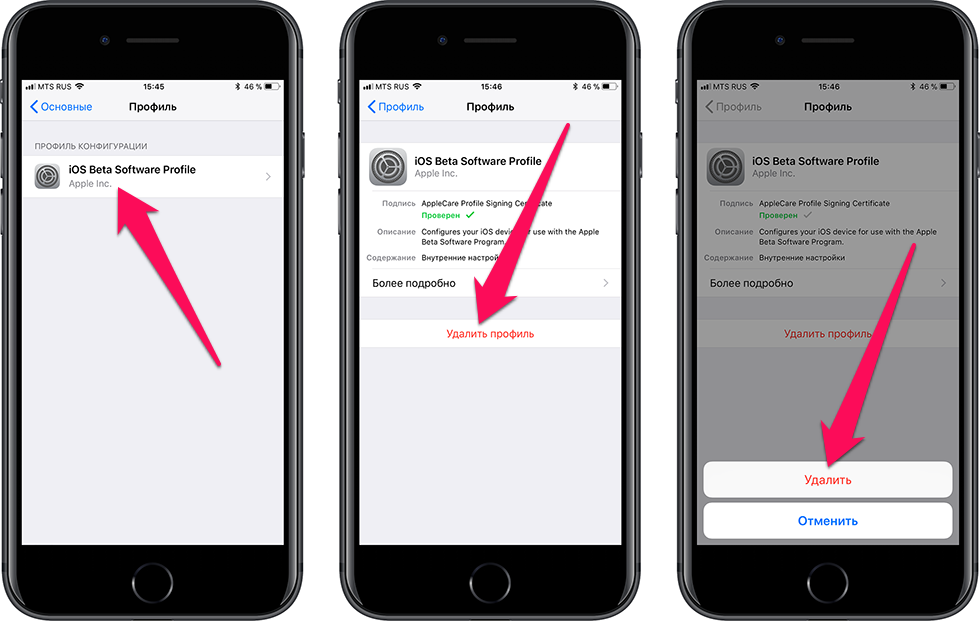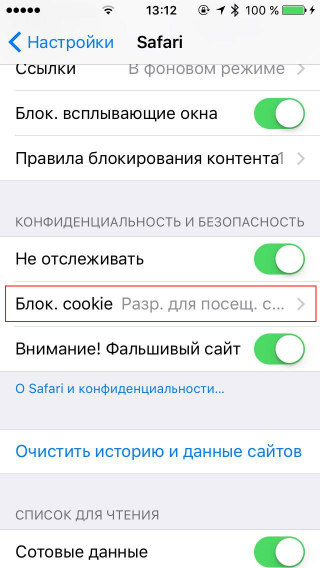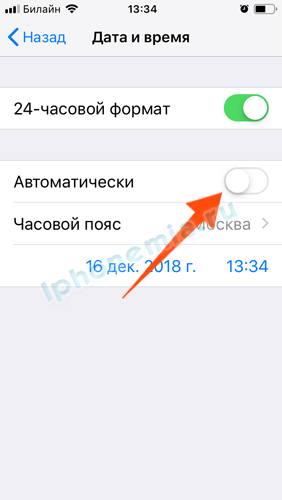Настройка ограничений на девайсе
Если актуальность в запрете определённой функции смартфона пропала, то пользователь может вернуть мобильное устройство в первоначальное состояние. Официальный способ того, как отключить ограничения на iphone также совершается через меню «Настройки» портативного гаджета.
Инструкция по деактивации функционала раздела «Ограничения» в операционной системе iOS от версии 11 и ниже:
- Первый шаг— зайти в настройки интересующего iPhone.
- Затем нужно найти вкладку «Ограничения».
Рекомендуем: Включение и настройка Окей Гугл на телефоне
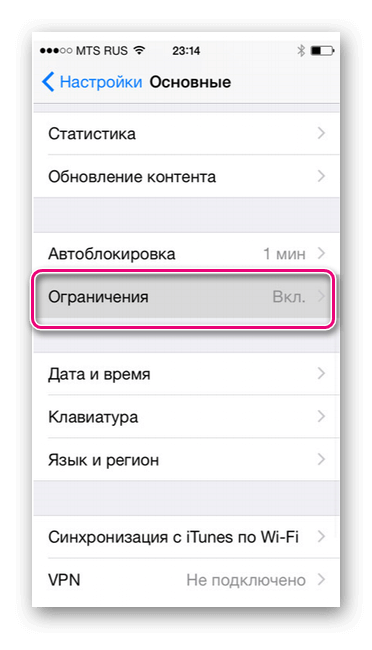
В открывшемся окне выбрать функцию «Отключить ограничения».
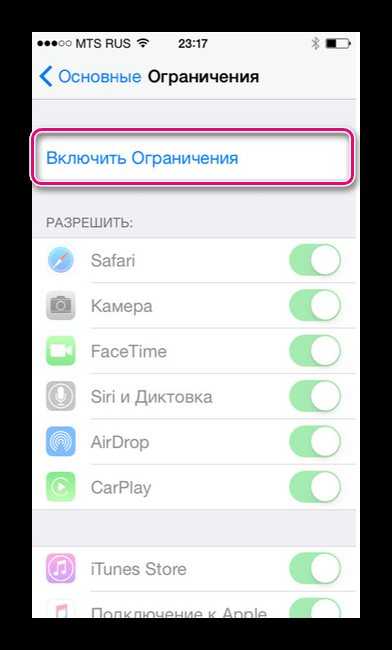
Вводим код-пароль доступа к настройкам.
Если все этапы инструкции выполнены правильно, то ограничения снимутся с системы.
Для владельцев iPhone, с установленной версия iOS 12, инструкция по деактивации ограниченного доступа отличается от вышеописанной:
- Зайти в настройки портативного гаджета.
- Найти меню под названием «Экранное время».
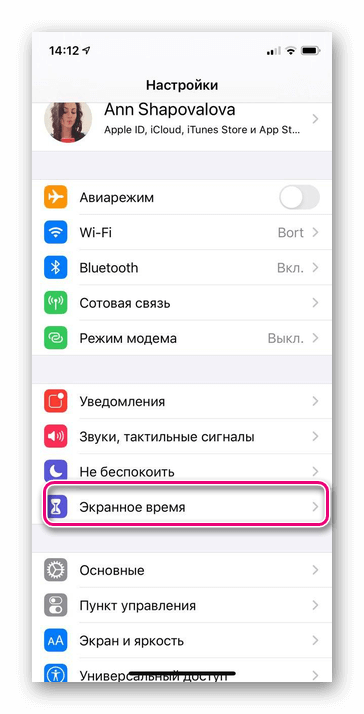
Активировать опцию «Выключить Экранное время».
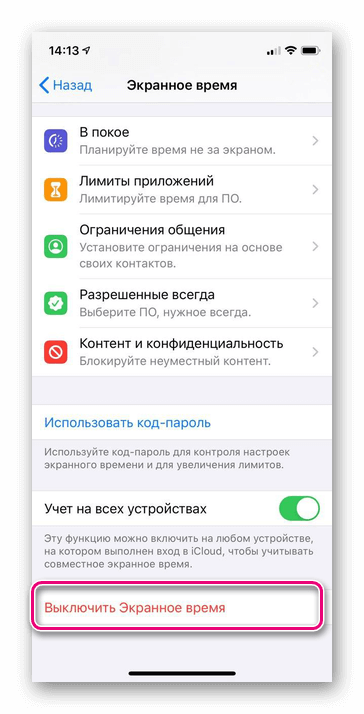
Ввести ранее установленный код-пароль.
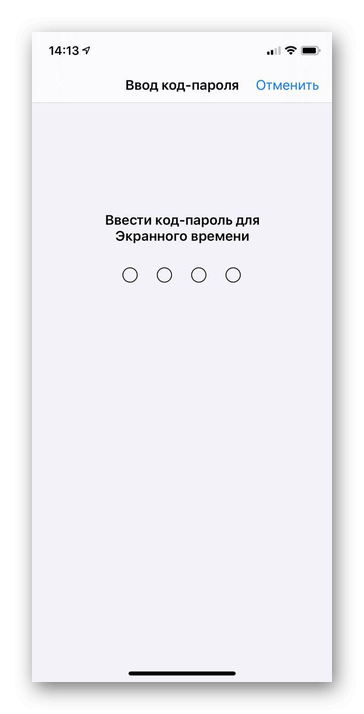
Как уже стало понятно, все официальные способы для увеличения доступа связаны со специальным значением — код-паролем. Однако существуют и методы для обхода этой системы защиты компании Apple.
Ограничения для программы Game Center
Чтобы ограничить возможности программы Game Center, выполните следующие действия.
- Перейдите в меню «Настройки» и выберите функцию «Экранное время».
- Нажмите «Ограничения конфиденциальности и контента», а затем — «Ограничения контента».
- Прокрутите вниз до пункта Game Center и выберите нужные настройки.
Можно ограничить следующие возможности программы Game Center.
- Игры с несколькими игроками: исключите возможность играть с несколькими игроками.
- Добавление друзей: исключите возможность добавлять друзей в Game Center.
- Запись экрана: исключите возможность записывать изображение с экрана и звук.
Как отключить сотовый Интернет для определенных приложений на iPhone и iPad
Wi-Fi — это конечно замечательно, но при его отсутствии на помощь может прийти только передача данных через мобильного оператора. Частенько главной проблемой становится лимитированный трафик, который необходимо экономить. В этом материале мы расскажем о том, как запретить определенным приложениям отправлять и передавать данные через мобильную связь.
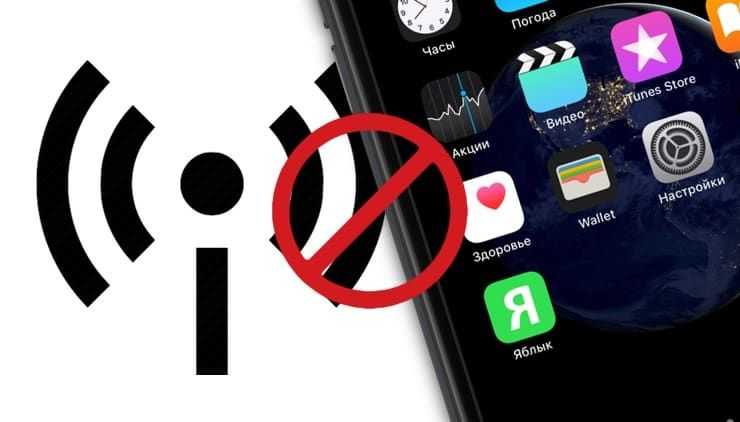
Здорово, что в iOS изначально заложена возможность перекрытия «кислорода» программам не первой значимости. Это позволит ощутимо экономить трафик, потому как многие приложения из App Store передают данные, даже находясь в фоне, то есть, когда они не запущены (например Вконтакте, Viber, Skype или штатная почта).
Как только iPhone или iPad (при наличии соответствующего модуля) покидают зону покрытия Wi-Fi, приложения тут же переключаются на сотовую связь в случае, если активирован переключатель передачи данных (вне зависимости от качества сигнала: LTE, 4G HSPA+, 3G, Edge или даже GPRS).
Как отключить передачу сотовых данных в выборочных приложениях на iPhone и iPad
1. Откройте Настройки → Сотовая связь.
2. Прокрутите немного список вниз, пока не увидите весь перечь приложений под надписью «Сотовые данные».
3. Переведите тумблер в неактивное положение напротив интересующего приложения.
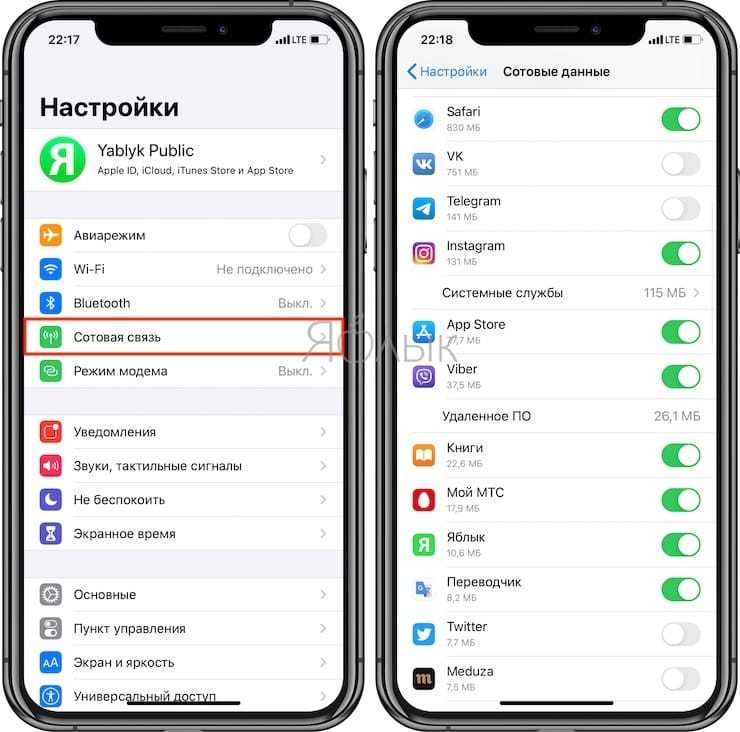
На самом деле лучше оставить лишь те, без которых вы не можете обойтись. Грубо говоря, это будут все те приложения, которые находятся на первой странице рабочего стола, а может даже и не все.
В любом случае, если вы запустите приложение, в котором отключена передача данных, появится соответствующее уведомление.
Шаг 5: Отключение функций Game Center
В последнем разделе, Game Center, есть только три варианта, которые вы можете включить или отключить. Если вам нужен более широкий набор параметров Game Center, вы можете найти их в нижней части главной страницы приложения «Настройки» в «Game Center», перед отдельными сторонними приложениями.
- Многопользовательские игры: Отключите эту функцию, чтобы запретить пользователю iPhone играть в онлайн игры с другими. Любые игры, которые имеют многопользовательскую функцию, не будут работать, и, хотя не все будут вести себя одинаково, все смогут функционировать только в автономном режиме.
- Добавление друзей: Если вы хотите удалить любую функцию «друзей» в Game Center, отключите этот параметр. Пользователи не смогут добавлять других игроков, встречающихся онлайн, в список друзей.
- Запись экрана: Запись экрана теперь встроена в iOS 11. Это не значит, что ее нужно включить в игру как функцию. Просто отметьте, что отключение записи экрана здесь также отключит функцию всей системы, а не только в играх. Если запись экрана является опцией в Центре управления, она останется, однако при нажатии она не будет работать.
Мне нравитсяНе нравится
Уведомления
Приложения также должны запрашивать разрешение на отправку push-уведомлений. Откройте приложение «Настройки» и коснитесь категории «Уведомления», чтобы узнать, какие приложения имеют право отправлять вам уведомления. Вы можете точно управлять тем, как эти уведомления появляются – отображаются ли они на экране блокировки, есть ли звук или нет, или есть только значок.Если вы не хотите получать какие-либо уведомления, вы можете нажать и приложить их, а затем переместите ползунок «Разрешить уведомления» в положение «Выкл.».
Приложения, для которых вы отключили уведомления, появятся в самом низу списка здесь, в разделе «Не включать». Выберите одно из этих приложений и включите для него уведомления, если вы хотите теперь видеть уведомления из приложения, для которого вы не разрешили ранее.
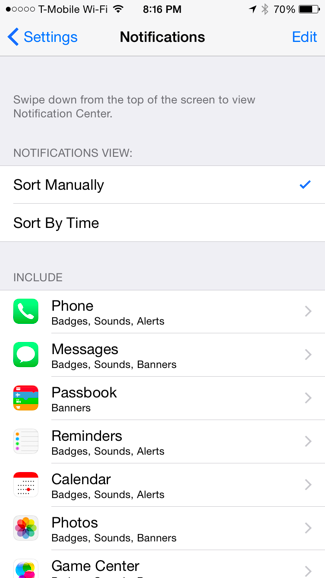
Как отключить ограничения на iPhone, если забыл код-пароль
Если пользователь забыл, что за код пароль ограничений на айфоне при сбросе настроек установлен, то это значение уточняется двумя способами:
- Воспользовавшись учётной записью iTunes.
- Узнать код через специализированные приложения.
Если владелец забыл код, но помнит логин и пароль аккаунта iTunes, то он может совершить восстановление состояния гаджета, до состояния, когда пароль ещё не был придуман. Однако при этом удалится информация, добавленная на устройство после времени «отката».
Заменой восстановления через iTunes, служат специализированные приложения, такие как:
iBackup;
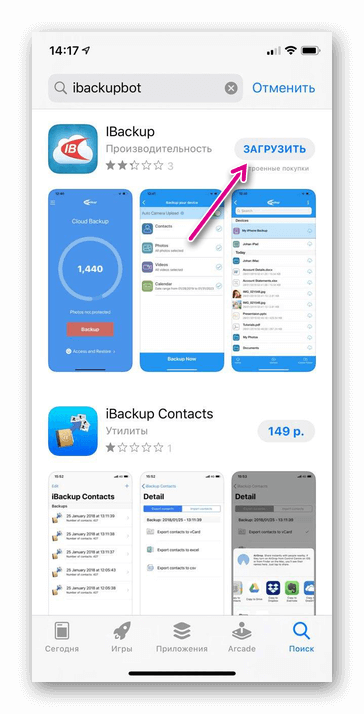
Pin Code Finder;
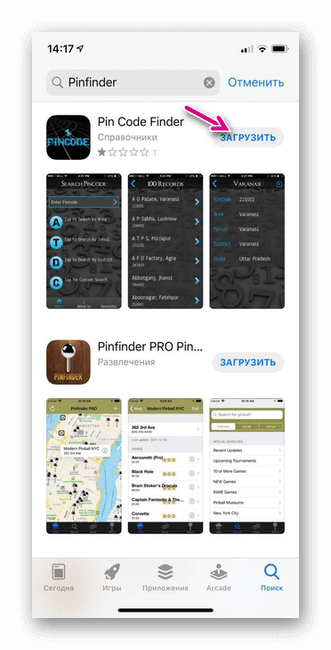
Эти программы взламывают систему iPhone, предоставляя пользователям неизвестную информацию. Но устанавливать такое программное обеспечение вредно, так как есть вероятность внесения вируса в ОС или нарушения работоспособность гаджета.
Помимо всего сказанного, существует верный способ того, как можно убрать код пароль ограничений на iphone: сброс до заводских настроек. Смысл этого метода прост — владелец гаджета совершает восстановление ОС смартфона, удаляя файлы пользователя, в том числе и пароль. Восстановить удалённую информацию при сбросе нельзя.
Разрешить доступ к камере не найден на iPhone
Управление разрешениями камеры
Обычно, когда мы загружаем любое приложение, для которого требуется доступ к камере, всплывающее окно попросит вас разрешить доступ к камере при первом запуске приложения. Однако, если вы не разрешите, это приглашение никогда не появится; поэтому вам придется вручную управлять разрешением камеры для этого приложения.
iOS позволяет управлять разрешениями камеры двумя способами, пройти через оба из них и проверить, зафиксирован ли доступ к камере «Не найден» на iPhone, или нет.
Программы для Windows, мобильные приложения, игры — ВСЁ БЕСПЛАТНО, в нашем закрытом телеграмм канале — Подписывайтесь:)
Вариант 1: из самого приложения
Вы можете легко управлять всеми разрешениями, включая «Камера», «Микрофон» и т. Д., Открывая приложения одно за другим. Эта функция удобна, когда вы не хотите, чтобы приложение использовало микрофон или камеру.
- Открыть Настройки.
- Прокрутите вниз до приложения, которое вызывает ошибку доступа к камере, нажмите, чтобы открыть его.
- Ищите Вариант камеры и если он появится, включите его.
Вариант 2: из настроек конфиденциальности iPhone
Вот альтернативные варианты, где вы можете получить доступ и контролировать разрешения.
- Перейти к Настройки.
- Поиск и нажмите Конфиденциальность,
- Нажмите камера,
- Включите доступ к камере для приложения.
Вот как можно управлять разрешениями камеры на iPhone. Тем не менее, Разрешить доступ к камере не найден на iPhone, а затем ознакомьтесь с основными решениями, чтобы решить проблему.
Решение 1. Принудительно перезагрузите iPhone
Перво-наперво, не задумываясь, я бы посоветовал вам принудительно перезагрузить iPhone. Кроме того, некоторые из вас, возможно, уже сделали это, если нет, то принудительно перезапустите и перейдите только к следующему предложению. Перезагрузка телефона закроет фоновый процесс вашего iPhone и, конечно, всех приложений. Вот как это можно сделать,
Для iPhone 8 или новее:
- Нажмите и быстро отпустите кнопку увеличения громкости.
- Нажмите и быстро отпустите кнопку уменьшения громкости.
- Нажмите и удерживайте боковую кнопку, пока на экране не появится логотип Apple.
Для iPhone 7 / 7Plus:
Нажмите и удерживайте кнопку уменьшения громкости и кнопку питания, пока логотип Apple не отобразится на черном экране.
Для iPhone 6S / 6SPlus или ранее:
Нажмите и удерживайте кнопку «Домой» и кнопку «Режим сна / Пробуждение» и отпустите ее только после появления логотипа Apple.
Решение 2. Переустановите приложение
Сделав тяжелый шаг, вы должны удалить и переустановить приложение, в котором функция «Разрешить доступ к камере» не работает на iPhone. Без разрешения камеры iPhone никогда не позволит вам использовать камеру в этом конкретном приложении. Я включил этот прием устранения неполадок, поскольку некоторые пользователи уже исправили проблемы с доступом к камере на iPhone.
С iOS 13 Apple представила альтернативные способы удаления приложений. Ну вот.
Способ 1 (может использоваться только с iOS 13 или более поздней версией): Нажмите и удерживайте значок приложения, которое вы хотите удалить, затем выберите Изменить главный экран и нажмите на (Икс) удалить приложение.
Способ 2 (для всех версий iOS): Длительно нажмите значок приложения, пока приложения не начнут покачиваться и удалять Это.
Настройка ограничений на девайсе
Если актуальность в запрете определённой функции смартфона пропала, то пользователь может вернуть мобильное устройство в первоначальное состояние. Официальный способ того, как отключить ограничения на iphone также совершается через меню «Настройки» портативного гаджета.
Инструкция по деактивации функционала раздела «Ограничения» в операционной системе iOS от версии 11 и ниже:
- Первый шаг— зайти в настройки интересующего iPhone.
- Затем нужно найти вкладку «Ограничения».
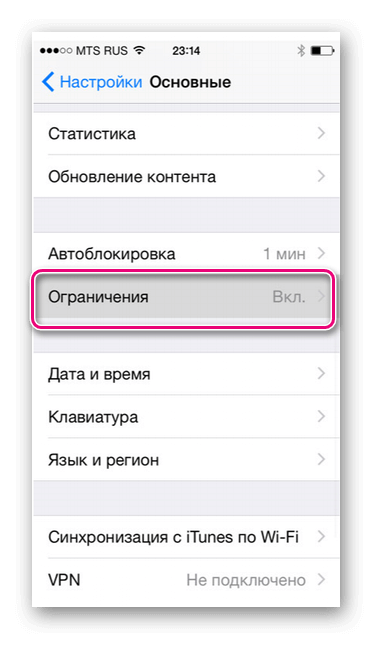
В открывшемся окне выбрать функцию «Отключить ограничения».
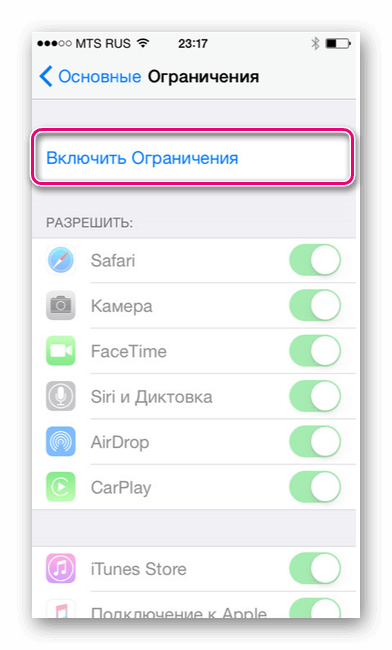
Вводим код-пароль доступа к настройкам.
Если все этапы инструкции выполнены правильно, то ограничения снимутся с системы.
Для владельцев iPhone, с установленной версия iOS 12, инструкция по деактивации ограниченного доступа отличается от вышеописанной:
- Зайти в настройки портативного гаджета.
- Найти меню под названием «Экранное время».
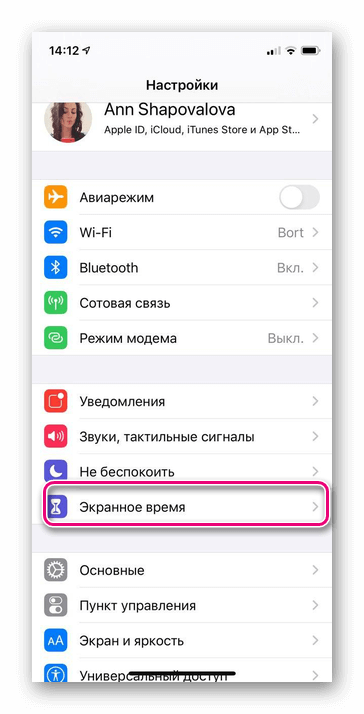
Активировать опцию «Выключить Экранное время».
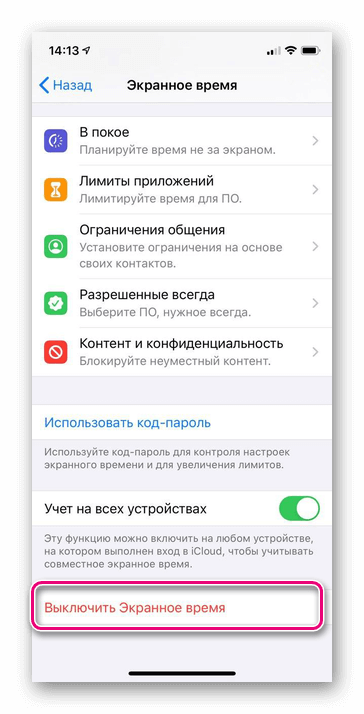
Ввести ранее установленный код-пароль.
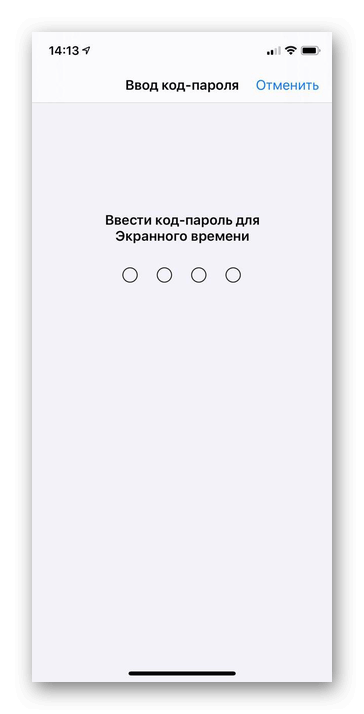
Как уже стало понятно, все официальные способы для увеличения доступа связаны со специальным значением — код-паролем. Однако существуют и методы для обхода этой системы защиты компании Apple.
Разрешения на конфиденциальность
Большинство типов разрешений объединены в категорию «Конфиденциальность». Сюда входят службы определения местоположения (GPS), контакты, календари, напоминания, Bluetooth, микрофон, камера, здоровье, HomeKit и движения. Приложения также могут запрашивать доступ к вашим учетным записям Facebook и Twitter, и это разрешение также хранится здесь.
Откройте приложение «Настройки», нажмите «Конфиденциальность» и нажмите одну из категорий, чтобы узнать, какие приложения к чему имеют доступ. Это быстрый способ провести аудит ваших разрешений — посмотреть, какие приложения имеют доступ к таким вещам, как ваше местоположение, фотографии и другие личные вещи. Вы можете отозвать доступ для приложения, отключив разрешение, хотя некоторые функции приложения могут перестать работать должным образом. Удаление приложения с вашего устройства также лишит его доступа ко всему.
Для некоторых типов разрешений вы можете настраивать параметры помимо простого выбора того, разрешено ли разрешение или нет. Например, если вы нажмете «Службы геолокации», вы можете выбрать, будут ли приложения получать доступ к вашему местоположению всегда, никогда или только во время использования приложения.
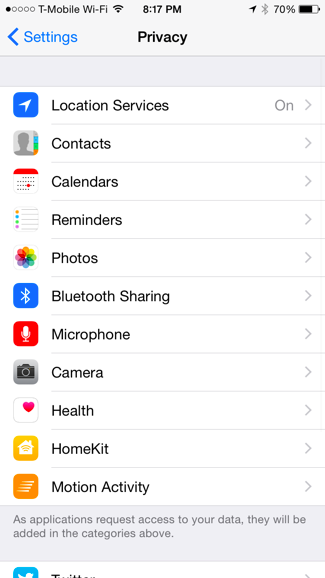
Не включается «картинка в картинке». Что делать
Несмотря на кажущуюся примитивность режима, многие пользователи жалуются на то, что по умолчанию он не работает. Впрочем, это и понятно, ведь «картинку в картинке» необходимо сначала включить. Вот как это сделать:
- Перейдите в «Настройки» и откройте раздел «Основные»;
- В открывшемся окне выберите «Картинка в картинке»;
- Переведите тумблер активации в положение «Вкл.»;
- Запустите видео на любом видеосервисе и нажмите кнопку Home для выхода на рабочий стол – видео появится в отдельном окне.
Поддержка режима «картинка в картинке» не появляется в приложениях автоматически. Поэтому, чтобы конкретная программа смогла воспроизводить видео в отдельном окне, её разработчику придётся добавить соответствующую возможность вручную. Если этого не сделать при выходе на рабочий стол в момент просмотра ролика его воспроизведение остановится. А поскольку iOS 14 только вышла, не стоит удивляться, что некоторые приложения пока что не работают с режимом «картинка в картинке». Вероятно, он появится позже.
Метод 1: разгрузить приложение
Как выясняется, первым способом решения указанного сообщения об ошибке является разгрузка приложения. Вы, наверное, заметили, просматривая приложение в настройках своего устройства, что на самом деле есть два варианта. Разгрузка отличается от удаления приложения. Разница в том, что когда вы выгружаете приложение, оно избавляется от него, сохраняя при этом ваши данные и документы. Таким образом, при установке приложения у вас останутся файлы и они не потеряны. Следуйте приведенным ниже инструкциям, чтобы выгрузить виновное приложение:
- Прежде всего, перейдите в настройки вашего устройства.
- Затем на экране настроек перейдите в хранилище вашего устройства, то есть в хранилище iPhone или iPad.
- После этого найдите приложение, в котором отображается сообщение об ошибке, и нажмите на него.
- После этого нажмите на опцию «Выгрузить приложение». Это удалит приложение, сохраняя при этом ваши данные и документы в безопасности.Выгрузка приложения
- После того, как приложение было выгружено, нажмите на опцию «Переустановить приложение», чтобы установить его снова.
- Посмотрите, решит ли это проблему для вас.
Что такое ограничения на iPhone и для чего нужно ограничивать функциональность смартфона
В настройках смартфона или планшета компании Apple присутствует раздел под названием «Ограничение». Эта опция, которая контролирует функционал портативного устройства, запрещая пользователю выбранные действия или ставя пароль на использование. Свойство контролирует такие функции как:
- запуск или установка приложений;
- использование конкретных видов сотовой связи на iPhone (голосовые вызовы, СМС, подключение к мобильному интернету);
- усечение контента по возрастному критерию;
- отключение выбранных разделов в меню Настройки;
- запрет подключений вида Wi-Fi или Bluetooth.
Функцию сужения доступа используют как замену знаменитого «Родительского контроля» из-за всеобъемлющих свойств.
Заботливый родитель способен, например, отключить сотовую связь на смартфоне, чтобы чадо случайно не позвонила начальнику во время того как смотрит мультфильмы на папином или мамином гаджете. Или ограничить возможность скачивать программы на iPhone ребёнка, чтобы он не устанавливал ,а тем более, не покупал развлекательные приложения.
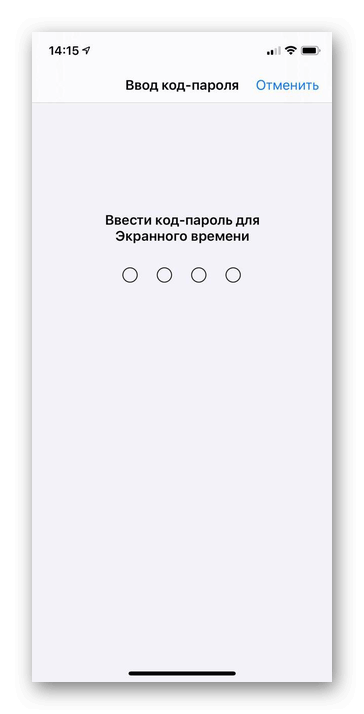
Также владельцы портативных устройств компании Apple могут сокращать воспроизводимый контент с iTunes:
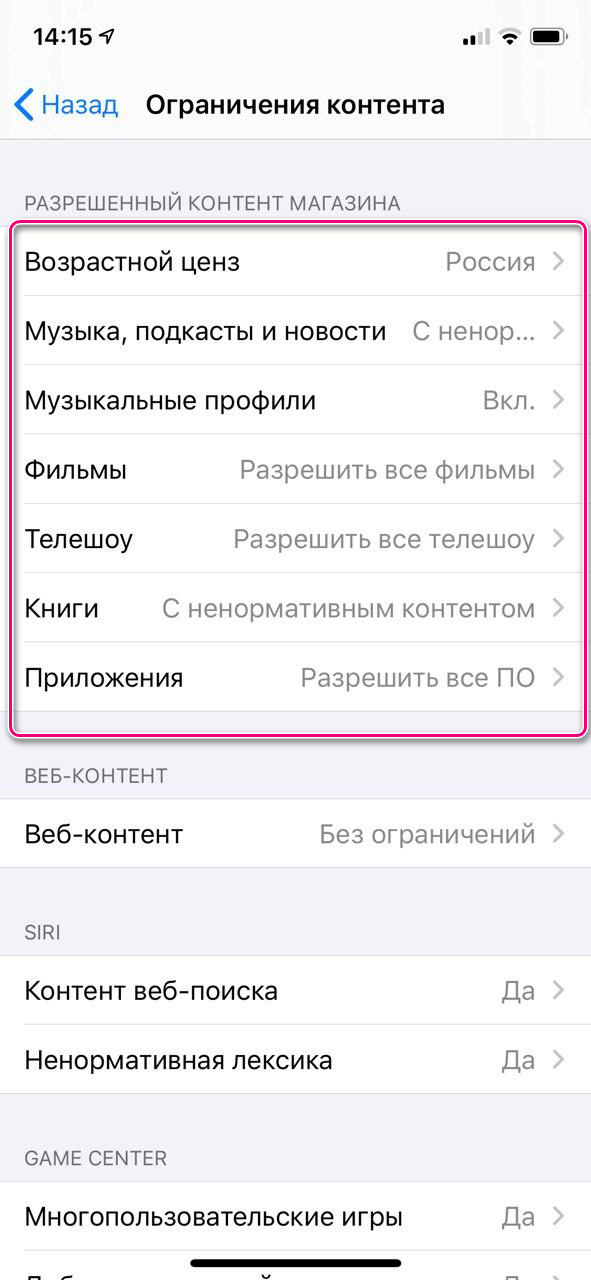
Система ограничивает перечисленные произведения по двум параметрам:
- Запрета определённого вида контента.
- Запрет по возрастному цензу.

Настройка доступа к развлекательным файлам происходит через меню «Контент и конфиденциальность».
Шифрование
Хранить фотоснимки можно в программах, которые используют шифрование данных. Все файлы будут находится внутри программы, доступ к ним можно получить, зная пароль.
На что следует обратить внимание?
-
uPassword
;
-
1Password
;
-
ВКармане
.
В программах используется надежное шифрование AES-256, которое используют банки и правительственные организации.
В iPhone есть много информации о вас, ваших знакомых, действиях и перемещениях. Чтобы она была в безопасности, необходимо произвести настройки приватности и местонахождения. Настройки приватности позволяют контролировать доступ приложений к вашим контактам, календарям, напоминаниям и фотографиям.
Вы выбираете, какие приложения могут использовать геолокационные службы iPhone (отслеживающие его местонахождение через систему глобального позиционирования — Global Positioning System, GPS).
- Нажмите кнопку «Домой»
(Home). Откроется домашний экран. - Нажмите значок «Настройки»
(Settings). Откроется соответствующий экран. - Нажмите «Приватность»
(Privacy). Откроется соответствующий экран. - Нажмите «Геолокация»
(Location Services). Откроется соответствующий экран.
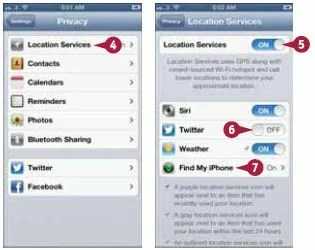
Если нужно отключить службы определения местонахождения, переведите переключатель «Геолокация»
(Location Services) в положение «Выкл»
(Off).
При необходимости переведите переключатели для отдельных приложений в положение «Выкл»
(Off) или «Вкл»
(On). Например, переведите переключатель «Камера»
(Camera) в положение «Вкл»
(On).
Нажмите «Найти iPhone»
(Find My iPhone). Откроется соответствующий экран.
Если вы хотите определять местонахождение потерянного iPhone, переведите переключатель «Найти iPhone»
(Find My iPhone) в положение «Вкл»
(On).
Если вы хотите увидеть значок в строке статуса, показывающий местонахождение вашего iPhone, переведите переключатель «Значок в меню статуса»
(Status Bar Icon) в положение «Вкл»
(On).
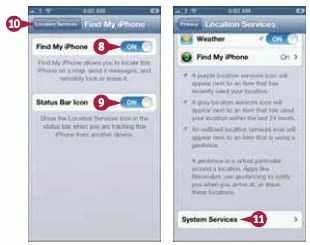
Нажмите «Геолокация»
(Location Services).
Прокрутите вниз до края экрана и нажмите «Системные службы»
(System Services). Откроется соответствующий экран.
Переведите переключатель системной программы в нужное положение («Вкл»
(On) или «Выкл»
(Off)).
Нажмите «Геолокация»
(Location Services).
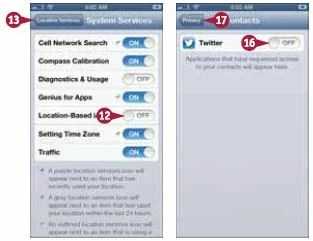
В окне геолокации нажмите кнопку «Приватность»
(Privacy).
На открывшемся экране выберите «Контакты»
(Contacts).
Установите в нужное положение переключатели, определяющие, какие приложения могут получать доступ к вашим контактам.
Нажмите «Приватность»
(Privacy), а затем повторите шаги 15 и 16 для календарей, напоминаний и фотографий.
Для чего некоторые приложения используют данные о местонахождении?
Некоторым приложениям и системным программам необходимы такие данные, чтобы определить, где вы находитесь. Например, «Карты»
(Maps) использует их, чтобы показать ваше положение на карте, а «Компас»
(Compass) должно знать ваше местонахождение, чтобы предоставить точную информацию о направлении движения. Если вы разрешите использовать эту информацию приложению «Камера»
(Camera), то оно сможет хранить данные GPS в ваших фотографиях. Это позволит вам отсортировать фотографии по месту, где они были сделаны (например, в программе iPhoto на OS X), также можно посмотреть эти метки и на iPhone в приложении «Фото»
(Photo), закладка «Места»
(Places).
Другие приложения используют эту информацию для предоставления определенного контента, например адресов ближайших ресторанов. Имеет смысл разобраться в том, какие приложения используют данные GPS, и отключить эту функцию в тех из них, для которых она не необходима. Любое стороннее приложение при первом обращении к модулю GPS выдает на экран диалоговое окно, в котором вы можете разрешить или запретить доступ приложения к вашему местоположению. Позже настройку можно изменить в настройках телефона, как описано выше.
Не разрешать изменения
Все, что содержится на этой странице, также можно изменить в разделе «Службы определения местоположения» в разделе «Конфиденциальность» приложения «Настройки». Чтобы этого не происходило, просмотрите все разделы «Службы определения местоположения» в разделе «Ограничения», убедитесь, что все так, как вы хотите, а затем выберите «Не разрешать изменения» в верхней части этой страницы. Настройки будут заблокированы, и любые новые приложения, загруженные на iPhone, не будут иметь доступа к службам определения местоположения.
Если вы оставите здесь настройку «Разрешить изменения» по умолчанию, вы или любой другой пользователь iPhone сможете перейти в «Службы определения местоположения» в разделе «Конфиденциальность» приложения «Настройки» и изменить настройки. Мы обсудим каждую часть в Ограничениях, которые вы можете изменить, используя местоположение iPhone, но не стоит возиться с этим, если вы не выберете «Не разрешать изменения», в противном случае изменения могут быть изменены вне Ограничений.
Сотовая данных
Вы можете выбрать, какие приложения имеют возможность использовать сотовые данные. Это полезно, если у вас есть план данных с очень небольшим количеством данных, и вы пытаетесь сохранить его в максимально возможной степени. Вы можете указать некоторым приложениям не использовать сотовые данные, и они будут обновлять и выполнять другие задачи только при подключении к W-iFi.
Для управления этим разрешением откройте приложение «Настройки», коснитесь категории «Сотовая связь» и прокрутите вниз до списка приложений. Вы можете видеть, сколько сотовых данных использует каждое приложение, и отключить доступ к сотовым данным для определенных приложений.
В отличие от других разрешений, это разрешение предоставляется автоматически. Когда вы устанавливаете приложение, оно получает доступ к сотовым данным, если вы не пришли сюда и не отключили эту опцию.
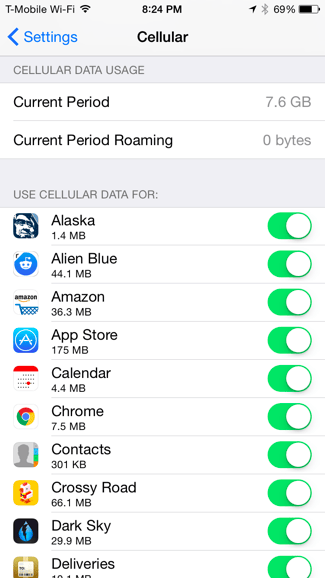
Каким образом разрешить загрузку приложений из других источников на iOS
На устройствах Apple также встречается проблема, когда приложения не из App Store не могут установиться на смартфон. В ответ появляется сообщение об ошибке с разным текстом: ненадёжный разработчик, отсутствует лицензия и т.д. Сбои с играми или их установками часто происходит из-за того, что компания Apple строга к разработчикам, которые поставляют приложения для их магазина. Каждый определённый срок они должны обновлять действие сертификата своего приложения.
Приложения в App Store
И если этого не произойдёт, то даже уже установленная на Айфоне игра может попросту «слететь». Относится это практически к каждому приложению на iOS. С этими устройствами дело обстоит гораздо серьёзней. Нам нужно найти в интернете определённую версию iTunes:
| Версии: | Ссылки для скачивания: |
| Для Mac | Ссылка |
| Для Windows x32 | Ссылка |
| Для Windows x64 | Ссылка |
Устанавливать приложение нужно только по этим ссылкам. Здесь расположена именно та версия, которая нам нужна. Далее необходимо найти файл .ipa, который является пакетом программы для установки (аналог APK для Android и exe для Windows).
Выберите «Программы» в iTunes
Затем подключите смартфон к ПК, в программах iTunes выберите «Программы». И через iTunes найдите в проводнике файл. Вам останется запустить его и дождаться установки.
Как настроить родительский контроль на старом айфоне
При наличии гаджета с iOS 12 проблем, как поставить родительский контроль на айфоне, не будет. Но эта операционная система поддерживается только смартфонами, начиная с iPhone 5s и iPad Air. Владельцам менее современной техники функция контроля не доступна. Но есть возможность добавить ее с помощью специальных приложений.
Программа OurPact
Особенностями приложения OurPact можно назвать поддержку операционных систем, начиная с iOS 9.3. Это значит, что программа сможет обеспечить родительский контроль на iPhone 4s, 5 и 5С, на которых нельзя установить 12-ю версию платформы
Еще одно важное преимущество — бесплатное распространение, притом, что большинство аналогов требует оплаты в размере $5-20 ежегодно
С помощью этой программы можно настроить такие ограничения:
- блокировка доступа в интернет;
- включение и выключение телефона по расписанию;
- запрет на использование и ограничение по времени для отдельных приложений;
- отправка оповещений родителям, если ребенок установил на телефоне новое приложение;
- блокировка сообщений в мессенджерах;
- ограничение доступа к определенным сайтам или ко всем ресурсам с недопустимым контентом.
Кроме возможности выключать или ограничивать доступ детей к некоторым действиям на их айфоне, у приложения есть дополнительные функции. Опция Find My Family нужна для поиска потерянного или украденного смартфона. А функция Kid Tracker (с геозонами контроля) позволит определить местонахождение детей. Правда, использовать ее стоит только, сообщив об этом самому ребенку.
Открытие объекта в центре экрана
Выполните одно из следующих действий.
Коснитесь «Открыть в новом окне».
Объект открывается в центре экрана поверх других просматриваемых объектов, не изменяя параметры режима просмотра.
Совет. Также можно развести пальцы на любом из объектов, перечисленных в шаге 1 выше, чтобы открыть его в новом окне в центре экрана.
Окно в центре экрана можно открыть во весь экран, коснувшись . Также можно сделать его окном Split View, коснувшись , или преобразовать его в окно Slide Over, коснувшись .
Компания Google постепенно развивает свою мобильную операционку. В Android 6.0 совершенно незаметно для пользователей было внедрено так называемое наложение приложений. Многие люди даже не заметили появления данной функции. Некоторая часть пользователей оказалась от неё в восторге. А третья категория владельцев смартфонов отметила появление соответствующих ошибок. Именно для неё написан этот материал — он научит отключать наложение раз и навсегда.
Данных мобильных
Данные с мобильного телефона не безграничны, и очень важно различать, какие приложения имеют доступ к ним. Если вы не хотите, что ваш тариф умру на миг ненужные обновления или игры, которые текут даже в фоновом режиме, необходимо ограничить доступ к данным мобильных устройств
Для того, чтобы управлять этими разрешениями, нужно войти в Настройки, сотовые Данные. Здесь вы можете найти список, где перечислены все установленные приложения и игры, и Пуговка на правой стороне, чтобы включить или отключить доступ. С таким разрешением происходит как раз наоборот, с другими, вы автоматически предоставляете, когда вы устанавливаете приложение.
Какой контент Айфон относит к недопустимому
Если ваше устройство Apple отказывается перейти в определенную группу в ВКонтакте, то есть и список тем, которые определяют недопустимость. К ним относятся:
- Посты в группе, которые расположены в незаконном поле. Они могут содержать мошеннический характер;
- В сообществе есть темы, которые воспевают или пропагандируют преступную деятельность, мир. Есть материалы, которые могут демонстрировать, как совершать те или иные преступления закона;
- Группы, в которых призывают к оскорблению определенных людей или сообществ. Несколько лет назад такие группы создавались как инструмент влияния на конкурентов или группу лиц с иными взглядами. Сегодня достаточно нескольких жалоб на подобные сообщества и их быстро блокируют;
- Группы с запрещенными материалами для показа лицам, не достигшим совершеннолетия. Хотя некоторый контент эротического характера модераторы групп могут размещать, не нарушая правила ВКонтакте. Подробнее об этом вы сможете прочитать на странице с правилами создания групп;
- Запрещено размещать посты, в которых есть явные оскорбления отдельных категорий людей или социальных групп. Под этот пункт могут попасть группы с широким спектром тем, например, агрессивные высказывания в адрес политических партий, социальных сообществ и так далее;
- Запрещено создавать группы или размещать в них контент с темами, пропагандирующими наркотики в любом их виде. Особенно это относится к обучающему контенту, как делать те или иные запрещенные вещества. Такие темы отслеживаются и быстро блокируются администрацией;
- Любые темы, группы с пропагандой экстремистской деятельности, призывы к формированию таких групп и прочее.
В запрещенный материал может попасть еще немало тем. Со всеми вы можете ознакомиться на странице ВК. Последние события, связанные с постами в соцсетях, сократили количество групп с ярко выраженными темами запрещенного характера. После того, как несколько пользователей оказались на скамье подсудимых уголовного суда за посты с призывом к экстремистской деятельности.
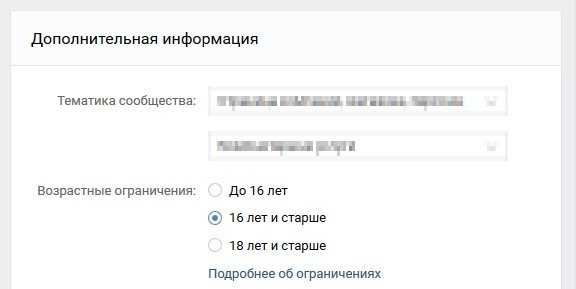
Групповые ограничения в ВКонтакте
Часто несовершеннолетние пользователи iPhone получают сообщение о том, что сообщество содержит недопустимые материалы. Это может происходить из-за того, что устройством было прочитано возрастное ограничение в описании группы. Создатели специально выставляют ограничение 18+, чтобы придать солидности своей группе. Хотя в ней соответствующих материалов может и не быть.
Как правильно устанавливать сторонние программы
Владельцы iPhone устройств могут скачивать различные программы из сторонних сайтов, но при этом им необходимо учитывать определенные нюансы. Например, довольно часто на таких сайтах размещаются утилиты, несущие в себе вредоносное программное обеспечение. Они могут стать причиной сбоев в работе мобильного устройства.
Устанавливать такие программы можно, используя iTunes, а также ipa-файлы. Для того, чтобы сделать это потребуется подключить смартфон к компьютеру, используя кабель, а затем найти необходимый файл и переместить его в iTunes.
После установки программы потребуется синхронизировать ее с телефон. А для того, чтобы она работала необходимо разрешить ей доступ к iPhone.
Почему приложение запрашивает разрешение на поиск устройств в локальной сети в iOS 14
В iOS 14 Apple серьезно пересмотрела подход к конфиденциальности пользователей. Мало того, что компания добавила в обновление продвинутые возможности Safari для предотвращения отслеживания хакерами и рекламодателями, так теперь iPhone или iPad показывает оранжевую или зеленую точку всякий раз, когда приложение запрашивает доступ к микрофону или камере устройства соответственно. Однако на этом в Купертино не остановились и добавили возможность ограничить доступ приложений к локальной сети и устройствам, которые там находятся.
Большинству приложений его нужно ЗАПРЕТИТЬ
Зачем приложение запрашивает разрешение на поиск в локальной сети iOS 14
Если вы видите сообщение вроде «Приложение Instagram запрашивает разрешение на поиск устройств в Вашей локальной сети и подключение к ним», это значит, что приложение хочет «бесшумно» подключаться к другим устройствам в локальной сети, в том числе для сбора информации. По сути вы пускаете приложение в свою домашнюю сеть и в дальнейшем оно сможет подключиться, например, к другому устройству или компьютеру.
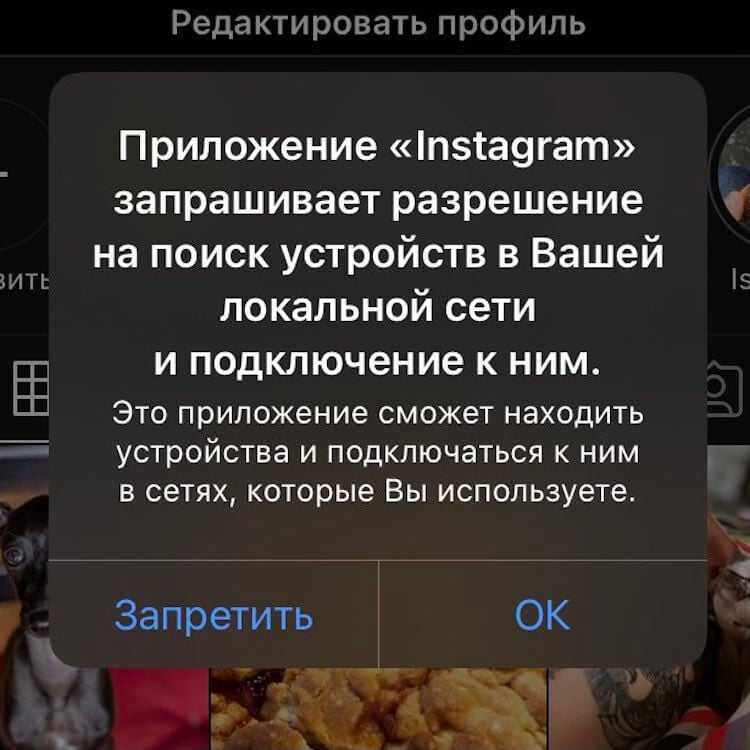
Если видите такое сообщение, подумайте, прежде чем соглашаться
Зачем это нужно? Некоторым приложениям действительно необходим доступ к локальной сети — например, если речь идет о приложении для управления роутером. Или если вы проигрываете трек в Spotify и хотите отправить его на колонку по AirPlay или с помощью функции Spotify Connect. Но зачем такой доступ нужен тому же Instagram? А Facebook? Очевидно, не для того, чтобы проигрывать вам музыку. Эксперты по информационной безопасности считают, что приложения пользуются этим для сбора информации, которая нужна им для показа таргетинговой рекламы. Например, если вы гуглили с компьютера «диваны», то в следующий раз, когда откроете «Истории» в Instagram, вы наверняка увидите рекламу диванов.
Вернее, РАНЬШЕ приложения могли творить такое безобразие. В iOS 14 можно взять под контроль приложения, которые имеют доступ к вашей домашней сети.
Как отключить приложению доступ к локальной сети в iOS 14
Во-первых, внимательно читайте всплывающие окна, которые появляются при запуске приложений
Зачастую никто не обращает на них внимание и просто нажимает «Да» или «ОК». Приложение не получит доступ к вашей локальной сети, пока вы сами ему не разрешите
Но если вы ранее разрешили доступ или хотите посмотреть, какие приложения используют данную функциональность, воспользуйтесь инструкцией ниже.
- Откройте приложение «Настройки».
- Выберите «Конфиденциальность».
- Зайдите в меню «Локальная сеть».
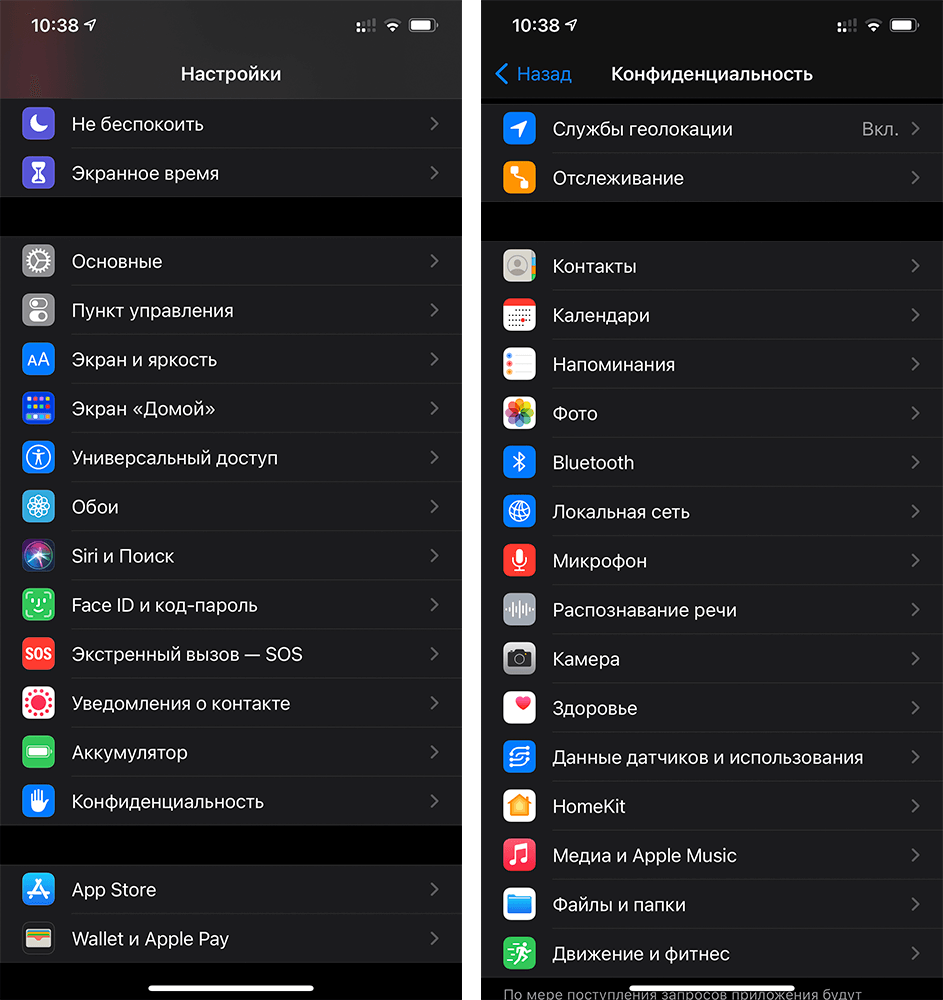
Откройте меню «Локальная сеть»
Здесь вы увидите все приложения, которые имеют доступ к устройствам в вашей локальной сети (или пытались его получить). Я, например, оставил доступ только для Spotify (иначе не получится пользоваться Spotify Connect) и Mi Home, поскольку это приложение используется для управления устройствами умного дома. Зачем доступ нужен приложению AliExpress или «Яндекс.Навигатору», так и не понял, поскольку эти приложения никак не связаны с моей локальной сетью и работают без проблем и без лишних доступов.
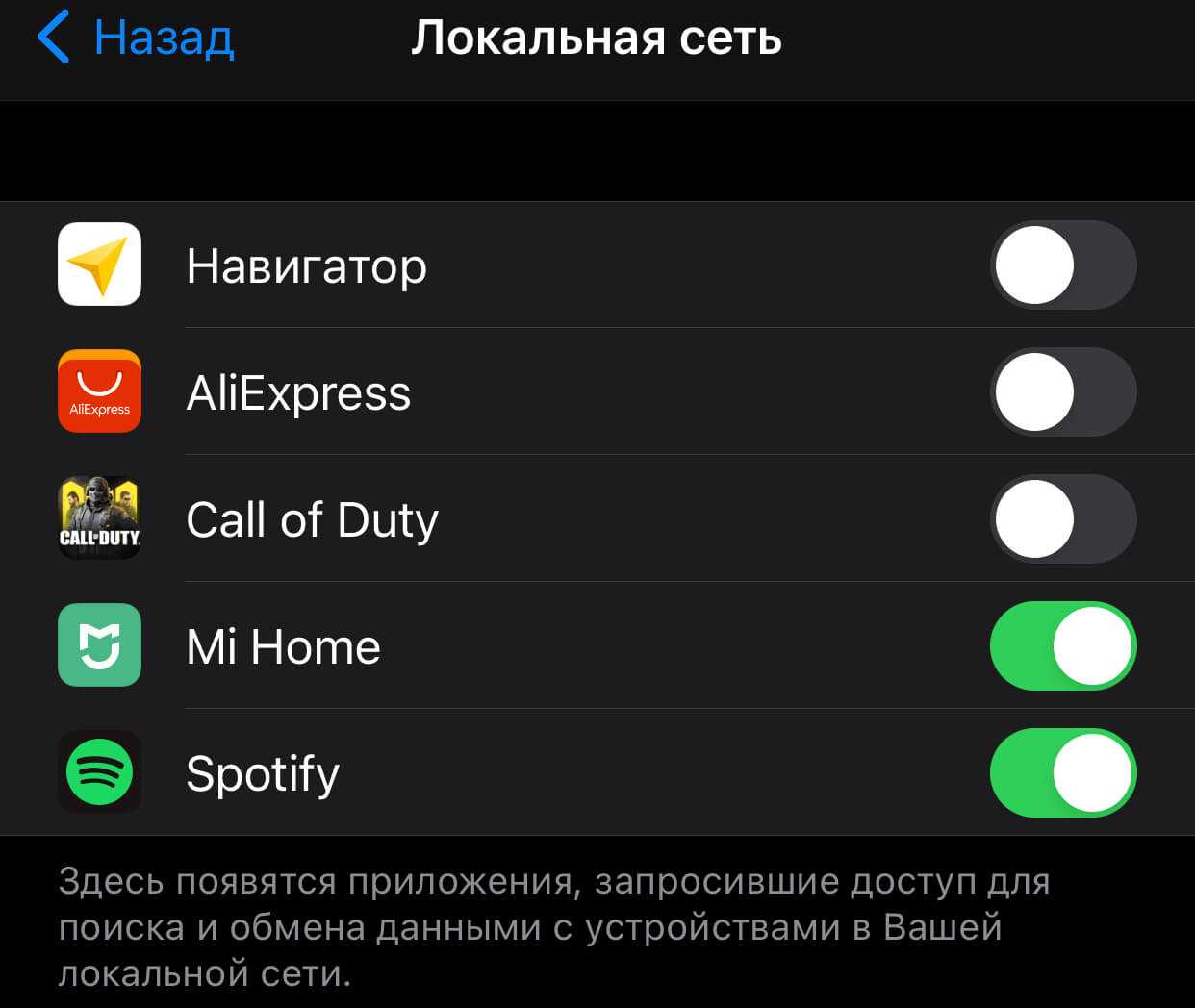
Ограничьте доступ приложениям, которым он не нужен
А какие приложения запрашивали доступ у вас? Расскажите в нашем чате в Telegram.
Конечно, не всегда понятно, когда приложению действительно нужен доступ к локальной сети для корректной работы, поэтому я бы советовал пользоваться интуицией и просто проверять, как приложение будет работать без данного доступа. Если ничего не изменится, давать ему лишние разрешения точно не стоит.
Услуги определения местоположения в приложении
Ниже «Поделиться своим местоположением» вы увидите все приложения на iPhone, которые нуждаются или используют службы определения местоположения. Нажмите на каждый, чтобы проверить его настройки. Если вы не хотите, чтобы приложение имело доступ к местоположению iPhone, нажмите «Никогда». Если вы хотите, чтобы он имел доступ к местоположению iPhone только при использовании приложения, нажмите «Во время использования приложения». Если вы не против, чтобы приложение постоянно имело доступ к его местоположению, нажмите «Всегда».
Обратите внимание, что не все приложения будут иметь настройку «Всегда». Многие из них требуют настройки «Всегда» для виджетов iPhone и Apple Watch или потому, что хотят всегда отслеживать iPhone для таких вещей, как скидки на страхование автомобиля